Installieren von .NET in Rollen in Azure Cloud Services (klassisch)
Wichtig
Cloud Services (klassisch) wurde für neue Kunden nun als veraltet gekennzeichnet und wird am 31. August 2024 für alle Kunden ausgemustert. In neuen Bereitstellungen sollte das neue auf Azure Resource Manager basierende Bereitstellungsmodell für Azure Cloud Services (erweiterter Support) verwendet werden.
Dieser Artikel beschreibt die Installation von .NET Framework-Versionen, die nicht im Funktionsumfang des Azure-Gastbetriebssystems vorhanden sind. Sie können .NET im Gastbetriebssystem zum Konfigurieren Ihrer Clouddienstweb- und -workerrollen nutzen.
Sie können .NET Framework 4.6.2 für die Gastbetriebssystemfamilie 4 installieren, die keine Version von .NET Framework 4.6 enthält. (Die Gastbetriebssystemfamilie 5 ist in .NET Framework 4.6 enthalten.) Aktuelle Informationen zu Versionen von Azure-Gastbetriebssystemversionen finden Sie unter Neuigkeiten zur Version des Azure-Gastbetriebssystems.
Wichtig
Das Azure SDK 2.9 weist eine Einschränkung für die Bereitstellung von .NET Framework 4.6 in Gastbetriebssystemfamilien bis Version 4 auf. Ein Fix für die Einschränkung ist im azure-cloud-services-files-GitHub-Repository verfügbar.
Zum Installieren von .NET für Ihre Web- und Workerrollen fügen Sie Ihrem Clouddienstprojekt den .NET-Webinstaller hinzu. Starten Sie den Installer im Rahmen der Startaufgaben der Rolle.
Das Installationsprogramm für .NET zu Ihrem Projekt hinzufügen
Laden Sie den Webinstaller der .NET Framework-Version herunter, die Sie installieren möchten:
- Webinstaller für .NET Framework 4.8.1
- Webinstaller für .NET Framework 4.8
- Webinstaller für .NET Framework 4.7.2
- Webinstaller für .NET Framework 4.6.2
So fügen Sie den Installer für eine Webrolle hinzu
- Klicken Sie im Projektmappen-Explorer im Clouddienstprojekt unter Rollen mit der rechten Maustaste auf Ihre Webrolle, und wählen Sie Hinzufügen>Neuer Ordner aus. Erstellen Sie einen Ordner mit dem Namen bin.
- Klicken Sie mit der rechten Maustaste auf den Ordner „bin“, und wählen Sie Hinzufügen>Vorhandenes Element aus. Wählen Sie das Installationsprogramm für .NET aus und fügen Sie es dem Ordner "Bin" hinzu.
So fügen Sie den Installer für eine Workerrolle hinzu
- Klicken Sie mit der rechten Maustaste auf Ihre Workerrolle, und wählen Sie Hinzufügen>Vorhandenes Element aus. Wählen Sie das Installationsprogramm für .NET aus und fügen Sie zur Rolle hinzu.
Wenn Dateien auf diese Weise dem Inhaltsordner für die Rolle hinzugefügt werden, werden sie automatisch Ihrem Clouddienstpaket hinzugefügt. Die Dateien werden dann in einem einheitlichen Speicherort auf dem virtuellen Computer bereitgestellt. Wiederholen Sie diesen Vorgang für alle Web- und Workerrollen in Ihrem Clouddienst, sodass alle Rollen über eine Kopie des Installers verfügen.
Hinweis
Sie sollten .NET Framework 4.6.2 für Ihre Clouddienstrolle installieren, auch wenn Ihre Anwendung auf .NET Framework 4.6 ausgerichtet ist. Das Gastbetriebssystem enthält Update 3098779 und Update 3097997 aus der Knowledge Base. Probleme beim Ausführen Ihrer .NET-Anwendungen können auftreten, wenn .NET Framework 4.6 über die Knowledge Base-Updates installiert wird. Installieren Sie .NET Framework 4.6.2 statt Version 4.6, um diese Probleme zu vermeiden. Weitere Informationen finden Sie in den Knowledge Base-Artikeln 3118750 und 4340191.
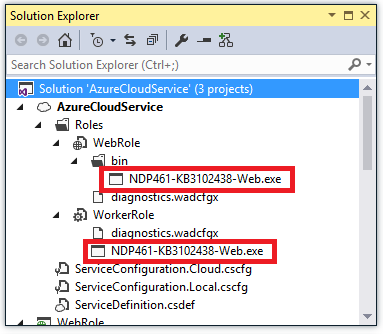
Definieren von Startaufgaben für Ihre Rollen
Mit Startaufgaben können Sie Vorgänge ausführen, bevor eine Rolle gestartet wird. Die Installation von .NET Framework als Teil der Startaufgabe stellt sicher, dass das Framework installiert ist, bevor Anwendungscode ausgeführt wird. Weitere Informationen zu Startaufgaben finden Sie unter Ausführen von Startaufgaben in Azure.
Fügen Sie der Datei „ServiceDefinition.csdef“ unter dem Knoten WebRole oder WorkerRole für alle Rollen folgenden Inhalt hinzu:
<LocalResources> <LocalStorage name="NETFXInstall" sizeInMB="1024" cleanOnRoleRecycle="false" /> </LocalResources> <Startup> <Task commandLine="install.cmd" executionContext="elevated" taskType="simple"> <Environment> <Variable name="PathToNETFXInstall"> <RoleInstanceValue xpath="/RoleEnvironment/CurrentInstance/LocalResources/LocalResource[@name='NETFXInstall']/@path" /> </Variable> <Variable name="ComputeEmulatorRunning"> <RoleInstanceValue xpath="/RoleEnvironment/Deployment/@emulated" /> </Variable> </Environment> </Task> </Startup>Die oben genannte Konfiguration führt den Konsolenbefehl
install.cmdmit Administratorrechten aus, um .NET Framework zu installieren. Über die Konfiguration wird auch ein LocalStorage-Element mit dem Namen NETFXInstall erstellt. Das Startskript aktiviert den temporären Ordner zur Verwendung der lokalen Speicherressource.Wichtig
Um die ordnungsgemäße Installation des Frameworks sicherzustellen, legen Sie die Größe dieser Ressource auf mindestens 1.024 MB fest.
Weitere Informationen zu Startaufgaben finden Sie unter Allgemeine Startaufgaben für Azure Cloud Services.
Erstellen Sie eine Datei mit dem Namen install.cmd, und fügen Sie ihr das folgende Installationsskript hinzu.
Das Skript überprüft, ob die angegebene .NET-Framework-Version bereits auf dem Computer installiert ist, indem die Registrierung abgefragt wird. Wenn die .NET Framework-Version nicht installiert ist, wird der .NET Framework-Webinstaller geöffnet. Zur Unterstützung der Problembehandlung protokolliert das Skript alle Aktivitäten in einer Datei mit dem Namen „startuptasklog-(aktuelles Datum mit Uhrzeit).txt“, die unter InstallLogs lokal gespeichert ist.
Wichtig
Erstellen Sie die Datei „install.cmd“ in einem einfachen Texteditor wie Windows-Editor. Wenn Sie eine Textdatei mit Visual Studio erstellen und die Erweiterung in „.cmd“ ändern, kann die Datei immer noch eine UTF-8-Bytereihenfolge-Marke enthalten. Diese Marke kann einen Fehler verursachen, wenn die erste Zeile des Skripts ausgeführt wird. Um diesen Fehler zu vermeiden, versehen Sie die erste Zeile des Skripts mit einer REM-Anweisung, die von der Bytereihenfolgenverarbeitung übersprungen werden kann.
REM Set the value of netfx to install appropriate .NET Framework. REM ***** To install .NET 4.5.2 set the variable netfx to "NDP452" ***** https://go.microsoft.com/fwlink/?LinkId=397707 REM ***** To install .NET 4.6 set the variable netfx to "NDP46" ***** https://go.microsoft.com/fwlink/?LinkId=528222 REM ***** To install .NET 4.6.1 set the variable netfx to "NDP461" ***** https://go.microsoft.com/fwlink/?LinkId=671729 REM ***** To install .NET 4.6.2 set the variable netfx to "NDP462" ***** https://go.microsoft.com/fwlink/?linkid=780596 REM ***** To install .NET 4.7 set the variable netfx to "NDP47" ***** https://go.microsoft.com/fwlink/?LinkId=825298 REM ***** To install .NET 4.7.1 set the variable netfx to "NDP471" ***** https://go.microsoft.com/fwlink/?LinkId=852095 REM ***** To install .NET 4.7.2 set the variable netfx to "NDP472" ***** https://go.microsoft.com/fwlink/?LinkId=863262 REM ***** To install .NET 4.8 set the variable netfx to "NDP48" ***** https://dotnet.microsoft.com/download/thank-you/net48 REM ***** To install .NET 4.8.1 set the variable netfx to "NDP481" ***** https://go.microsoft.com/fwlink/?linkid=2215256 set netfx="NDP481" REM ***** Set script start timestamp **** set timehour=%time:~0,2% set timestamp=%date:~-4,4%%date:~-10,2%%date:~-7,2%-%timehour: =0%%time:~3,2% set "log=install.cmd started %timestamp%." REM ***** Exit script if running in Emulator ***** if "%ComputeEmulatorRunning%"=="true" goto exit REM ***** Needed to correctly install .NET 4.6.1, otherwise you may see an out of disk space error ***** set TMP=%PathToNETFXInstall% set TEMP=%PathToNETFXInstall% REM ***** Setup .NET filenames and registry keys ***** if %netfx%=="NDP481" goto NDP481 if %netfx%=="NDP48" goto NDP48 if %netfx%=="NDP472" goto NDP472 if %netfx%=="NDP471" goto NDP471 if %netfx%=="NDP47" goto NDP47 if %netfx%=="NDP462" goto NDP462 if %netfx%=="NDP461" goto NDP461 if %netfx%=="NDP46" goto NDP46 set "netfxinstallfile=NDP452-KB2901954-Web.exe" set netfxregkey="0x5cbf5" set netfxUrl="https://go.microsoft.com/fwlink/?LinkId=397707" goto logtimestamp :NDP46 set "netfxinstallfile=NDP46-KB3045560-Web.exe" set netfxregkey="0x6004f" set netfxUrl="https://go.microsoft.com/fwlink/?LinkId=528222" goto logtimestamp :NDP461 set "netfxinstallfile=NDP461-KB3102438-Web.exe" set netfxregkey="0x6040e" set netfxUrl="https://go.microsoft.com/fwlink/?LinkId=671729" goto logtimestamp :NDP462 set "netfxinstallfile=NDP462-KB3151802-Web.exe" set netfxregkey="0x60632" set netfxUrl="https://go.microsoft.com/fwlink/?linkid=780596" goto logtimestamp :NDP47 set "netfxinstallfile=NDP47-KB3186500-Web.exe" set netfxregkey="0x707FE" set netfxUrl="https://go.microsoft.com/fwlink/?LinkId=825298" goto logtimestamp :NDP471 set "netfxinstallfile=NDP471-KB4033344-Web.exe" set netfxregkey="0x709fc" set netfxUrl="https://go.microsoft.com/fwlink/?LinkId=852095" goto logtimestamp :NDP472 set "netfxinstallfile=NDP472-KB4054531-Web.exe" set netfxregkey="0x70BF0" set netfxUrl="https://go.microsoft.com/fwlink/?LinkId=863262" goto logtimestamp :NDP48 set "netfxinstallfile=NDP48-Web.exe" set netfxregkey="0x80EA8" set netfxUrl="https://dotnet.microsoft.com/download/thank-you/net48" goto logtimestamp :NDP481 set "netfxinstallfile=NDP481-Web.exe" set netfxregkey="0x82348" set netfxUrl="https://go.microsoft.com/fwlink/?linkid=2215256" goto logtimestamp :logtimestamp REM ***** Setup LogFile with timestamp ***** md "%PathToNETFXInstall%\log" set startuptasklog="%PathToNETFXInstall%log\startuptasklog-%timestamp%.txt" set netfxinstallerlog="%PathToNETFXInstall%log\NetFXInstallerLog-%timestamp%" echo %log% >> %startuptasklog% echo Logfile generated at: %startuptasklog% >> %startuptasklog% echo TMP set to: %TMP% >> %startuptasklog% echo TEMP set to: %TEMP% >> %startuptasklog% REM ***** Check if .NET is installed ***** echo Checking if .NET (%netfx%) is installed >> %startuptasklog% set /A netfxregkeydecimal=%netfxregkey% set foundkey=0 FOR /F "usebackq skip=2 tokens=1,2*" %%A in (`reg query "HKEY_LOCAL_MACHINE\SOFTWARE\Microsoft\NET Framework Setup\NDP\v4\Full" /v Release 2^>nul`) do @set /A foundkey=%%C echo Minimum required key: %netfxregkeydecimal% -- found key: %foundkey% >> %startuptasklog% if %foundkey% GEQ %netfxregkeydecimal% goto installed REM ***** Downloading .NET Framework Setup ***** set retryCount=0 set maxRetry=3 set delayInSeconds=60 echo Downloading .NET Framework %netfx% setup with commandline: powershell -Command "Invoke-WebRequest %netfxUrl% -OutFile %~dp0%netfxinstallfile%" >> %startuptasklog% goto loop :loop if %retryCount% NEQ 0 echo %date% %time% : Waiting %delayInSeconds% seconds to retry >> %startuptasklog% if %retryCount% NEQ 0 (powershell -Command "Start-Sleep -Seconds %delayInSeconds%") set /a retryCount=%retryCount%+1 echo %date% %time% : Try downloading... [%retryCount% of %maxRetry%] >> %startuptasklog% powershell -Command "Invoke-WebRequest %netfxUrl% -OutFile %~dp0%netfxinstallfile%" if %ERRORLEVEL% NEQ 0 if %retryCount% NEQ %maxRetry% goto loop if %ERRORLEVEL% NEQ 0 if %retryCount%== %maxRetry% echo Taking existing file to install since error occurred while downloading .NET framework %netfx% setup from %netfxUrl%. >> %startuptasklog% if %ERRORLEVEL%== 0 echo %date% %time% : Successfully downloaded .NET framework %netfx% setup file. >> %startuptasklog% goto install :install REM ***** Installing .NET ***** echo Installing .NET with commandline: start /wait %~dp0%netfxinstallfile% /q /serialdownload /log %netfxinstallerlog% /chainingpackage "CloudService Startup Task" >> %startuptasklog% start /wait %~dp0%netfxinstallfile% /q /serialdownload /log %netfxinstallerlog% /chainingpackage "CloudService Startup Task" >> %startuptasklog% 2>>&1 if %ERRORLEVEL%== 0 goto installed echo .NET installer exited with code %ERRORLEVEL% >> %startuptasklog% if %ERRORLEVEL%== 3010 goto restart if %ERRORLEVEL%== 1641 goto restart echo .NET (%netfx%) install failed with Error Code %ERRORLEVEL%. Further logs can be found in %netfxinstallerlog% >> %startuptasklog% goto exit :restart echo Restarting to complete .NET (%netfx%) installation >> %startuptasklog% shutdown.exe /r /t 5 /c "Installed .NET framework" /f /d p:2:4 :installed echo .NET (%netfx%) is installed >> %startuptasklog% :end echo install.cmd completed: %date:~-4,4%%date:~-10,2%%date:~-7,2%-%timehour: =0%%time:~3,2% >> %startuptasklog% :exit EXIT /B 0Fügen Sie jeder Rolle die Datei „install.cmd“ durch Aufrufen von Hinzufügen>Vorhandenes Element im Projektmappen-Explorer hinzu (siehe die Beschreibung weiter oben).
Nach diesem Schritt sollten alle Rollen über die .NET-Installerdateien und die Datei „install.cmd“ verfügen.
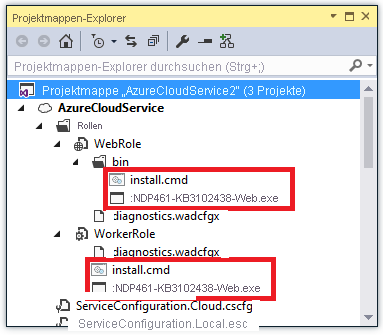
Konfigurieren der Diagnose zur Übertragung der Startaufgabenprotokolle in Blobspeicher
Zur Vereinfachung der Problembehandlung können Sie die Azure-Diagnose so konfigurieren, dass Protokolldateien, die vom Startskript oder .NET-Installer erstellt wurden, in Azure Blob Storage übertragen werden. Bei Wahl dieser Vorgehensweise können Sie die Protokolle anzeigen, indem Sie die Protokolldateien aus dem Blobspeicher herunterladen, anstatt sich per Remotedesktop bei der Rolle anzumelden.
Öffnen Sie zur Konfiguration der Diagnose die Datei „diagnostics.wadcfgx“, und fügen Sie unter dem Knoten Directories folgenden Inhalt hinzu:
<DataSources>
<DirectoryConfiguration containerName="netfx-install">
<LocalResource name="NETFXInstall" relativePath="log"/>
</DirectoryConfiguration>
</DataSources>
Dieser XML-Code dient zum Konfigurieren der Diagnose zur Übertragung der Dateien im Protokollverzeichnis in der Ressource NETFXInstall in das Diagnosespeicherkonto des Blobcontainers netfx-install.
Bereitstellen des Clouddiensts
Wenn Sie Ihren Clouddienst bereitstellen, installieren die Startaufgaben .NET Framework, sofern es nicht bereits installiert ist. Ihre Clouddienstrollen haben, während das Framework installiert wird, den Status Ausgelastet. Wenn die Installation des Frameworks einen Neustart erfordert, werden möglicherweise die Dienstrollen auch neu gestartet.